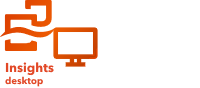
Hinweis:
Data-Engineering-Funktionen sind in Insights desktop verfügbar. Alle Insights in ArcGIS Online- und Insights in ArcGIS Enterprise-Benutzer haben Zugriff auf Insights desktop. Weitere Informationen erhalten Sie unter Einführung in ArcGIS Insights.
Die Data-Engineering-Funktionen sind derzeit als Vorschauversion verfügbar.
Werkzeuge aus dem Menü Importoptionen werden auf Datasets angewendet, wenn sie einer Daten-Arbeitsmappe hinzugefügt werden. Sie werden jedoch nicht dem Datenmodell hinzugefügt.
Import-Werkzeuge
Beim Importieren eines Datasets in eine Daten-Arbeitsmappe stehen die folgenden Werkzeuge zur Verfügung:
| Werkzeug | Beschreibung |
|---|---|
Es wird ein erweiterter Filter auf das Dataset angewendet, und es werden Felder ausgewählt, die in das Stichproben-Dataset aufgenommen werden. | |
Leerzeichen kürzen | Leerzeichen am Anfang und Ende der Zeichenfolge werden entfernt. Dieses Werkzeug ist standardmäßig aktiviert. |
Legen Sie fest, wie die Dataset-Stichprobe erstellt wird. Dieses Werkzeug ist für Datasets mit mehr als 250.000 Datensätzen verfügbar. |
Verwenden der Importoptionen
Führen Sie die folgenden Schritte aus, um Import-Werkzeuge auf ein Dataset anzuwenden:
- Öffnen Sie das Fenster Zu Seite hinzufügen, indem Sie einen der folgenden Schritte ausführen:
- Erstellen Sie eine Daten-Arbeitsmappe. Beim Erstellen einer Daten-Arbeitsmappe wird das Fenster Zu Seite hinzufügen angezeigt.
- Klicken Sie in einer vorhandenen Daten-Arbeitsmappe oberhalb des Datenbereichs auf die Schaltfläche Zu Seite hinzufügen.
- Wählen Sie ein Dataset aus, das der Daten-Arbeitsmappe hinzugefügt werden soll.
- Klicken Sie auf die Schaltfläche Importoptionen, um die folgenden Aktionen auszuführen:
- Wählen Sie Dataset filtern aus, um einen erweiterten Filter anzuwenden und Felder auszuwählen, die in das Stichproben-Dataset aufgenommen werden.
- Legen Sie fest, ob Leerzeichen am Anfang und Ende von Zeichenfolgen entfernt werden (standardmäßig aktiviert).
- Wenn das Dataset über mehr als 250.000 Datensätze verfügt, können Sie festlegen, ob die Stichprobenmethode Zufällig (Standardeinstellung) oder Festgelegt verwendet wird.
- Klicken Sie auf Hinzufügen.
Stichprobenmethoden
Es sind zwei Methoden für die Erstellung von Datenstichproben verfügbar: Zufällig und Festgelegt.
Zufällig
Bei der Stichprobenmethode Zufällig werden 250.000 Datensätze nach dem Zufallsprinzip aus dem Dataset ausgewählt. Bei dieser Methode wird mit hoher Wahrscheinlichkeit eine repräsentative Stichprobe von Einzelwerten und Zahlenbereichen erstellt. Jedoch werden Werte, die relativ selten vorkommen, möglicherweise nicht für die Stichprobe ausgewählt. Beispielsweise wird eine Zeichenfolge mit einem Rechtschreibfehler, der nur einmal vorkommt, nicht für die zufällige Stichprobe ausgewählt. Dies führt dazu, dass Sie keine Kenntnis des Rechtschreibfehlers haben und ihn nicht im Rahmen des Data-Engineering-Workflow korrigieren können.
Bei den meisten Datasets ist die Stichprobenmethode Zufällig vorzuziehen.
Hinweis:
Die Konfigurationsdateien von Datenbankkonnektoren, die nicht standardmäßig unterstützt werden, müssen aktualisiert werden, damit zufällige Stichproben unterstützt werden. Wenn Sie einen Konnektor nicht mit den aktuellen Konfigurationsdateien nutzen, müssen Sie den vorhandenen Konnektortyp entfernen und anschließend den Konnektor mit den aktuellen Konfigurationsdateien erneut hinzufügen.
Daten-Verbindungen zu ArcGIS Enterprise unterstützen keine zufälligen Stichproben, wenn Insights 2022.2 oder höher nicht in der Organisation installiert ist.
Für Daten, die über die Registerkarten Living Atlas und ArcGIS, öffentlich hinzugefügt werden, werden zufällige Stichproben möglicherweise nicht unterstützt.
Festgelegt
Bei der Methode Festgelegt werden die Datensätze in der Reihenfolge ihres Vorkommens im Dataset ausgewählt. Die standardmäßige Stichprobengröße beträgt 250.000 Datensätze, doch Sie können die Stichprobengröße beim Importieren des Datasets anpassen.
Nutzen Sie die Methode Festgelegt, wenn Sie eine größere Stichprobe wünschen oder wenn Ihnen ein Dataset vorliegt, in denen die Datensätze in der bestehenden Reihenfolge eine repräsentative Stichprobe darstellen.
Verwenden Sie die Methode Festgelegt nicht für Datasets, in denen die Reihenfolge der Datensätze beeinflusst, welche Werte in die Stichprobe einbezogen werden. Beispiel: Ein Dataset beinhaltet über mehrere Jahre hinweg gesammelte Wetterdaten für ein bestimmtes Land, doch die ersten 250.000 Datensätze beziehen sich nur auf die ersten beiden Monate der Datenerfassung. In diesem Fall sind die Daten nicht repräsentativ für den Zeitraum, die Temperaturen, Niederschlagsmengen und sonstige Wetterbedingungen, die im vollständigen Dataset erfasst sind.